¿Google Drive se está llenando? Cómo borrar el almacenamiento de archivos, fotos y correos electrónicos
Tu espacio en Drive se comparte con tu cuenta de Gmail y Google Fotos. En caso de que agotes tu límite de 15GB, aquí tienes cómo puedes despejar tu espacio en Drive.
- Por: Tech Desk | Nueva Delhi |
- Actualizado: 21 de junio de 2020 10:39:43 am
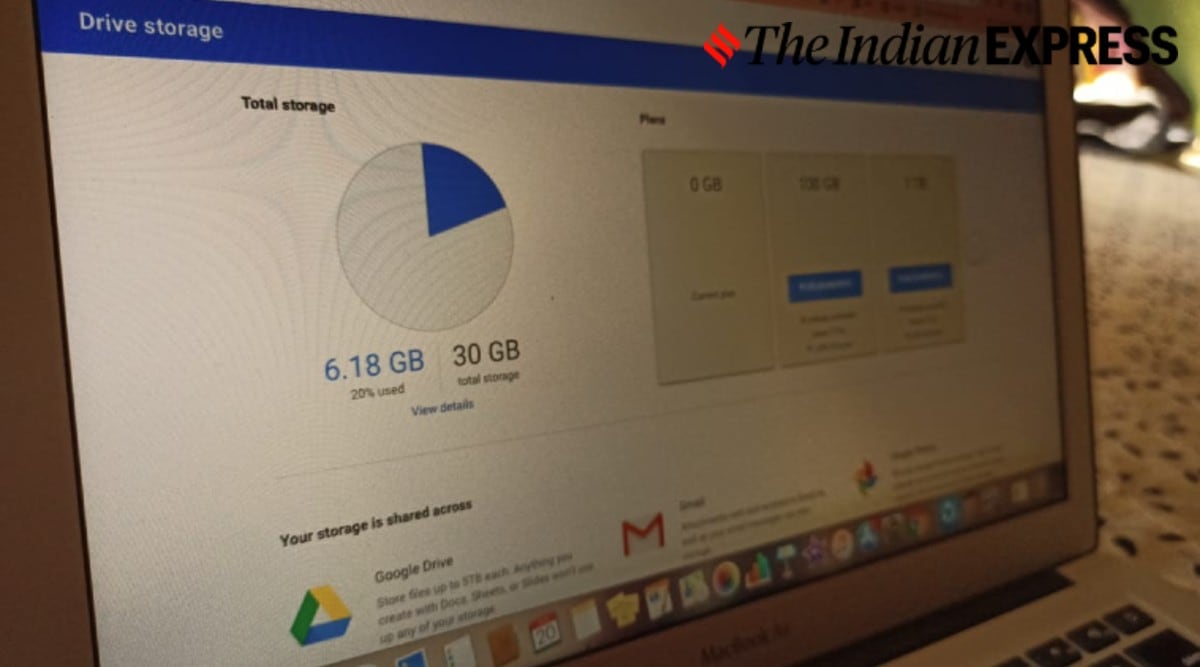
Cómo borrar el almacenamiento de Google Drive. (Foto Express: Mohammad Faisal)
Muchos de nosotros confiamos en el almacenamiento en la nube para guardar documentos y archivos importantes. Google te da 15GB de espacio gratuito en Google Drive y aunque parece mucho, hay una trampa. Los 15 GB de espacio no son sólo para los archivos que subes a Drive, sino también para Gmail y Google Fotos.
Los mensajes y archivos adjuntos enviados o recibidos a través de tu cuenta de Gmail, así como todas las fotos que subes en calidad original en Google Fotos, comparten el mismo almacenamiento. Dependiendo de tu uso, el espacio de 15GB podría agotarse rápidamente y entonces no podrás recibir correos electrónicos.
Cuando te acercas al límite de 15GB en Google Drive, puedes comprar el plan premium de Google o borrar tu almacenamiento. Mientras que la primera opción te costará dinero, la segunda es gratuita y sólo necesita unos minutos. A continuación te explicamos cómo puedes borrar tu Google Drive:
Cómo liberar espacio en Google Drive
Puedes dirigirte a drive.google.com/settings/storage para ver un gráfico circular con la distribución de tu espacio utilizado por Drive, Gmail y Google Photos. En la aplicación móvil, toca el icono del menú hamburguesa en la aplicación Drive > Almacenamiento > Ver detalles para ver el desglose del espacio utilizado.
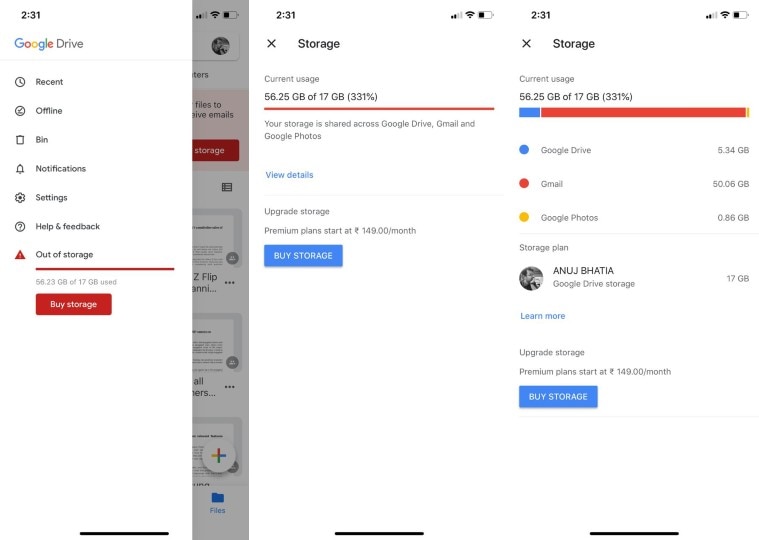
Cómo comprobar tu espacio disponible en Google Drive. (Foto Express)
Si la mayor parte de tu espacio libre es consumido por Drive, entonces procede a borrar el almacenamiento de Drive:
*Ve a drive.google.com/drive/quota, que enumera todos los archivos guardados en Drive en orden decreciente de tamaño
*Selecciona todos los archivos que quieras eliminar
*Muévelos a la Papelera y luego bórralos permanentemente también de la Papelera
Una vez que hayas terminado de limpiar el espacio, los elementos eliminados se mostrarán en el espacio disponible en tu cuenta de Google Drive en 24 horas.
Limpia el espacio de Gmail y Google Fotos
En caso de que tu espacio en Drive esté bloqueado por Google Fotos y Gmail, también debes limpiarlos. En el caso de Google Fotos, es mejor que cambies tus fotos y vídeos de «Calidad original» a «Alta calidad» para obtener un espacio de almacenamiento ilimitado en la aplicación Fotos. Además, ve a Configuración en Google Fotos y haz clic en «Recuperar almacenamiento» para reclamar el espacio ocupado por las subidas actuales.
También puedes leer | Ya puedes encontrar los centros de pruebas de COVID-19 en la Búsqueda, el Asistente y los Mapas de Google
Tienes actualizaciones
Para ahorrar espacio en Gmail, escribe «has: attachment larger:10M» en el cuadro de búsqueda y haz clic en buscar para ver todos los correos electrónicos con archivos adjuntos que ocupan espacio de más de 10MB. Puedes reemplazar el dígito a tu gusto para encontrar archivos grandes en el correo electrónico y eliminarlos. Además, no te olvides de borrar la carpeta de la Papelera.
📣 The Indian Express está ahora en Telegram. Haz clic aquí para unirte a nuestro canal (@indianexpress) y mantente al día con los últimos titulares
Para todas las últimas noticias de tecnología, descarga la App de Indian Express.

-
- El sitio web de Indian Express ha sido calificado como VERDE por su credibilidad y confiabilidad por Newsguard, un servicio global que califica las fuentes de noticias por sus estándares periodísticos.
Leave a Reply